Как правильно отвязать iWatch от Apple ID и iCloud
Для разрыва привязки гаджетов предназначена стандартная процедура, предполагающая, что у пользователя в наличии 2 устройства. Однако на случай утери часов существует возможность сделать это дистанционно через сервисы Apple.
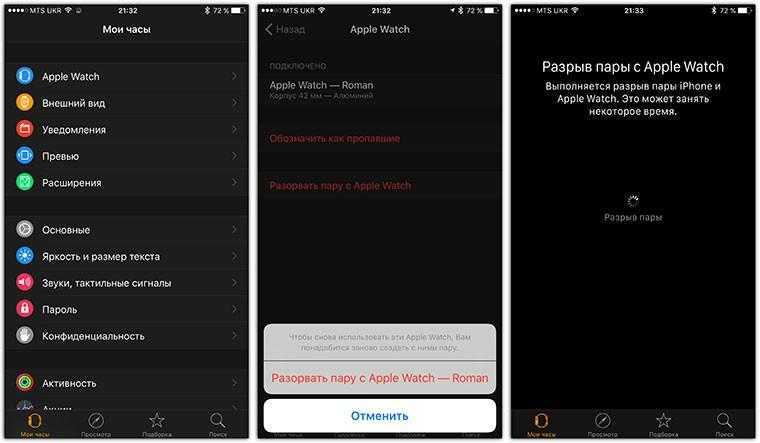
Оба устройства находятся у владельца
Если человеку доступны и часы «Эппл», и «Айфон», с которым нужно разорвать связь, для отключения синхронизации гаджетов достаточно выполнить простую пошаговую инструкцию:
- Расположить оба устройства рядом друг с другом.
- В меню приложений телефона найти «Эппл Вотч» и открыть его.
- Перейти в меню «Мои часы», нажав на иконку, расположенную в нижней части экрана слева, и выбрать пункт Apple Watch.
- В появившемся окне нажать на значок «i».
- Кликнуть на красную надпись «Разорвать пару с Apple Watch». После этого на часах, относящиеся к 3 и 4 сериям, появится предложение сохранить тариф мобильного оператора. Если владелец часов планирует впоследствии подключить их к новому iPhone, ему нецелесообразно удалять эту настройку. Такая функция недоступна тем, кто живет в России.
- Подтвердить действие в диалоговом окне. При появлении запроса ввести идентификатор «Эпл Айди».
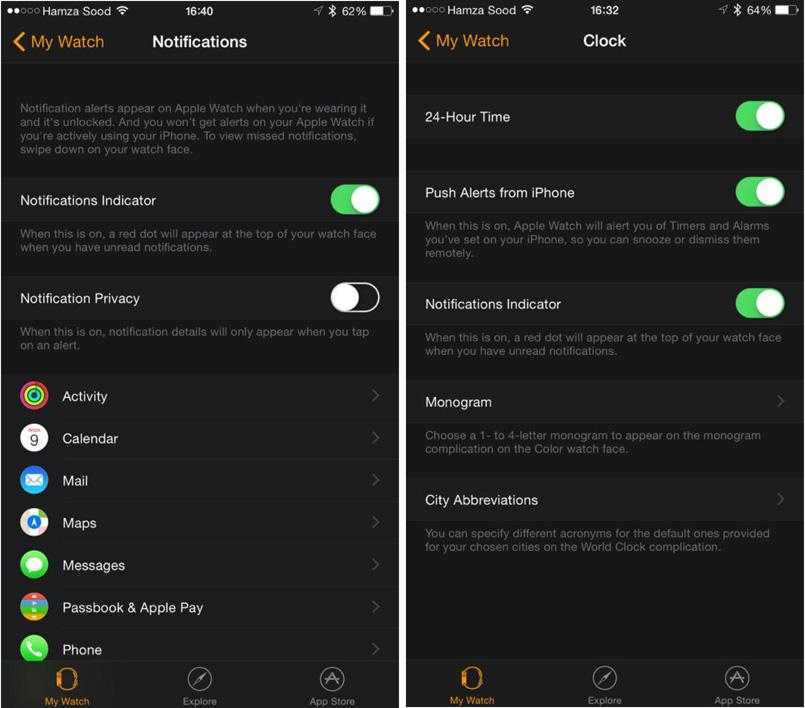
Один из гаджетов продан
Если пользователь эппловских часов хочет отвязать их от проданного или потерянного телефона, ему нужно:
- на экране часов нажать на иконку «Шестеренка»;
- выбрать вкладку «Основные»;
- пролистать появившийся перечень настроек до раздела «Сброс»;
- нажать на «Стереть контент и настройки».
Такой шаг не только уничтожит ранее установленную связь с iPhone, но и удалит хранящуюся на гаджете информацию.
Действие не может быть выполнено без подтверждения идентификатором. Если же пользователь его забыл, то вернуться к заводским настройкам можно следующим способом:
- установить гаджет заряжаться;
- зажимая боковую кнопку, дождаться появления надписи «Выкл»;
- секунду удерживать ее, затем «смахнуть» вверх;
- в появившемся после выполнения предыдущего шага меню кликнуть на позицию «Стереть контент и настройки».
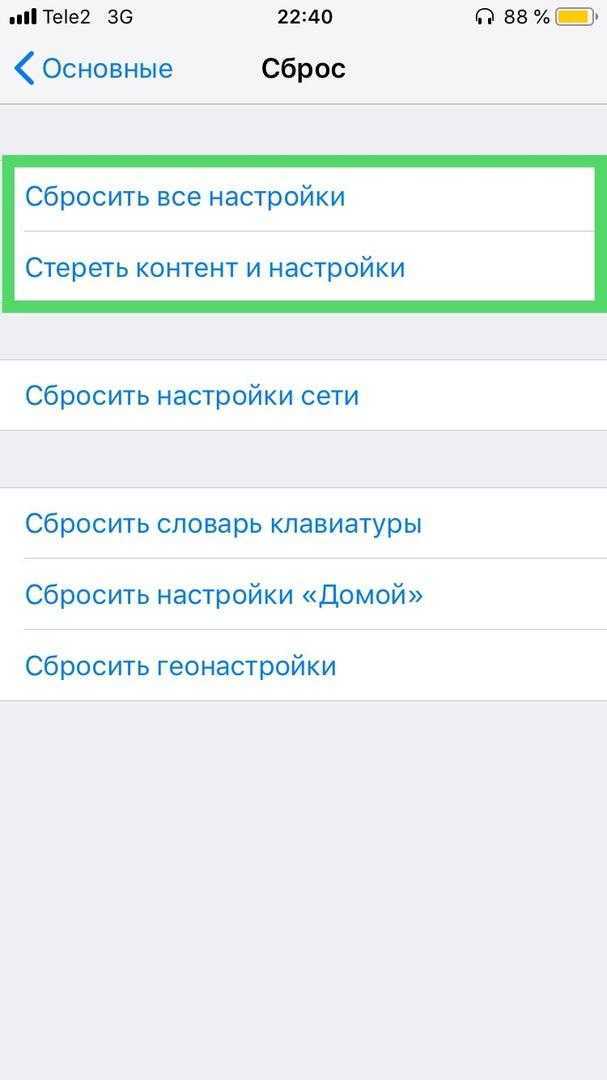
Отвязка телефона с помощью сайта
- авторизоваться;
- открыть раздел «Мои устройства»;
- нажать кнопку «Изменить продукты»;
- удалить из предложенного перечня проданный девайс.
Отвязка с помощью сервиса iTunes
Чтобы отменить привязку ставшего ненужным гаджета к своему идентификатору Apple ID, достаточно действовать по следующей пошаговой инструкции:
- Открыть iTunes, ввести свой логин и пароль.
- В меню, размещенном в верхней части окна, кликнуть на позицию «Учетная запись».
- В выпавшей вкладке выбрать «Посмотреть мою учетную запись».
- Еще раз ввести пароль.
- Прокручивая страницу, найти раздел «iTunes в облаке» и кликнуть на «Управление устройствами».
- В появившемся перечне связанных гаджетов найти ставший более ненужным и нажать кнопку «Удалить», расположенную справа от его имени. Если она неактивна, необходимо выйти из учетной записи на этом устройстве и повторить вышеописанные шаги.
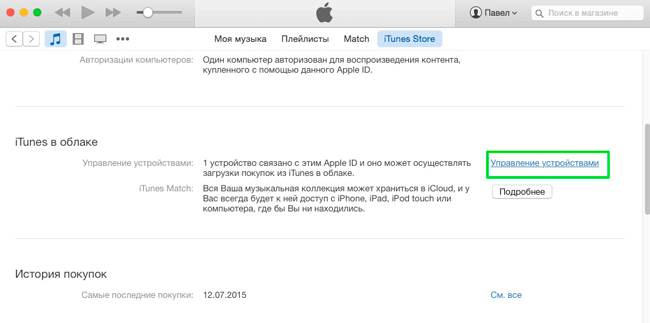
Как сбросить Apple Watch до заводских настроек без iPhone
Может случиться ситуация, что iPhone пользователя утерян, продан или поврежден, а часы необходимо сбросить, чтобы подключить к другому iPhone. Тогда по причине отсутствия смартфона сброс можно выполнить на самих часах, но при этом не получится полностью отвязать их от учетной записи iCloud (Apple ID) и отключить Activation Lock. Как поступить в этой ситуации, мы расскажем в конце статьи.
Для сброса Apple Watch до заводских настроек без iPhone, нужно на разблокированных часах нажать коронку Digital Crown и в приложениях выбрать открыть «Настройки». А в «Настройках» выбрать «Основные»→»Сброс»→»Стереть контент и настройки».

В настройках Apple Watch выбираем ”Основные”→”Сброс”→”Стереть контент и настройки”
Часы потребуют ввести четырехзначный код-пароль разблокировки и подтвердить свое намерением тапом по надписи “Стереть все”. Появится описанная выше анимация и начнется процесс сброса.
Как сбросить Apple Watch через iPhone
Даже новые модели Apple Watch не застрахованы от неполадок в работе. Случается, что сенсоры начинают давать сбои и таким образом путают определённые мобильные приложения, использующие их показания. Прежде, чем обращаться в центр по сервисному обслуживанию или мастерскую, чтобы устранить появившуюся неисправность, можно попробовать менее радикальный способ – перезагрузить Apple Watch, сбросив их до первоначальных настроек.

Сброс Apple поможет при подвисании девайса
Если есть доступ к устройству iPhone, обнуление настроек можно без особых проблем выполнить через него. Чтобы удалить введенный ранее пароль для часов, следует воспользоваться услугами программного обеспечения Apple Watch. После удаления пароля придётся вновь произвести настройку гаджета и восстановить данные, воспользовавшись для этой цели копией, хранящейся в резерве.
Важно! Во время всей сессии сброса и восстановления телефон придётся держать как можно ближе к часам Apple Watch. Пошаговый алгоритм операций такой:
Пошаговый алгоритм операций такой:
- Осуществить запуск приложения Apple Watch и зайти во вкладку «Мои часы».
- В пункте «Основные» перейти на вкладку «Сброс».
- Запустить задачу «Стереть контент и настройки» и повторить выбор этого пункта меню ещё раз. На этом этапе, возможно, понадобится введение пароля, относящегося к идентификатору Apple ID.
- Если речь идёт о разновидностях Apple Watch GPS + Cellular, то они предусматривают вариант, когда возможно сохранение либо удаление существующего плана тарификации от сотового оператора. Зависит это от того, присутствуют ли планы снова соединять пару Apple с iPhone. Если да, то тарифный план придётся оставить. В том случае, когда вновь связывать пару не имеет смысла, существующий тариф можно удалить. Если вообще не планируется создание какой-либо пары (с телефоном, с другими часами), то можно даже через оператора сотовой связи отменить подписку на существующий тариф связи.
- После того как процесс будет завершён, настройки Applewatch следует выполнить повторно. Когда это предложит система, нужно будет выбрать восстановление при помощи копии, находящейся в резерве.
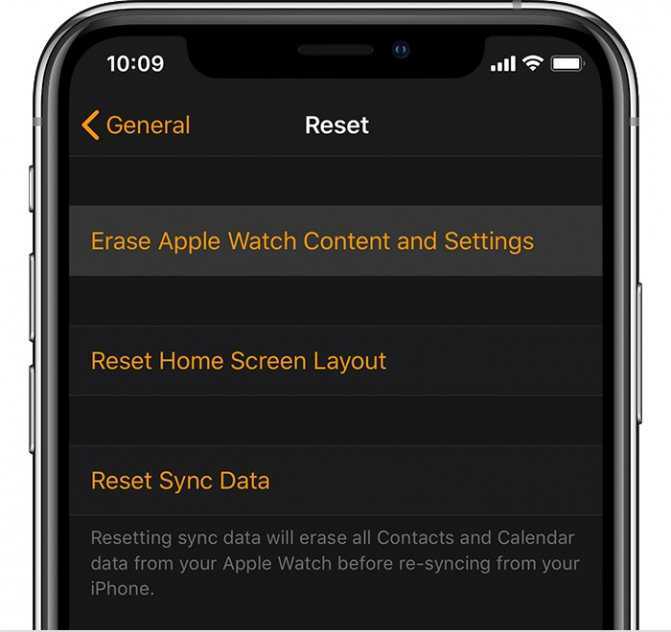
Активируя раздел меню «Стереть контент и настройки», удаляют старый пароль
Как сбросить Apple Watch на заводские настройки?
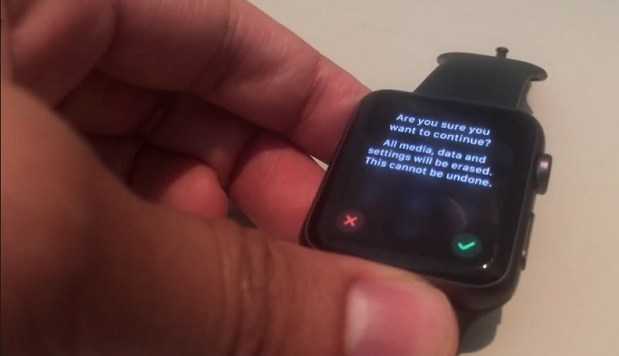
Из-за потери необходимых для входа в систему данных, систематического сбоя в работе или какой-либо другой причины наиболее разумным решением будет восстановить Apple Watch, сбросом всех настроек до заводских настроек Apple Watch:
- удаление программы;
- если это iWatch, то перезагрузка умных часов;
- использование часов заново.
Наиболее актуальным, быстрым и легким в исполнении является способ стереть контент и настройки Apple Watch через приложение на телефоне, с которым сопряжены умные часы iWatch. Несколькими условиями в использовании приложения на смартфоне являются:
- наличие учетной записи Apple ID;
- присутствие валидного серийного номера.
Сброс параметров с помощью Apple Watch и устройства iPhone
Отвечая на главный вопрос статьи, как сбросить смарт-часы на заводские настройки, следует начать с того, что часы требуется в первую очередь заблокировать. Для этого намеренно или случайно владелец блокирует все данные посредством введения неправильного пароля 6 раз подряд.
После этого нужно войти в Apple Watch на вашем iPhone, чтобы появилась возможность контролировать функционирование устройства, и обнулить всю работу до заводских данных. Если требуется понять, как сделать Jailbreak, то следует изучить вышеописанную ссылку:
- Во вкладке «Мои часы» достаточно проследовать к разделу «Основные функции».
- Выбрать шаг «Сброс».
Через существующую опцию «Стереть контент» вы с легкостью удалите информацию с Apple Watch и вернетесь к первоначальному виду меню и началу действия iWatch. Стоит заметить, что резервных копий базы Smart не сохраняется, поэтому вы рискуете утратить данные.
Возврат к заводским формациям с помощью боковой кнопки
Если же вы не имеете доступа к смартфону или своей учетной записи, удалить существующие опции и обнулить можно с помощью кабеля заряда. Для этого нужно:
- подключить часы к кабелю зарядки iPhone;
- нажать и долго удерживать кнопку на боковой панели.
После таких манипуляций:
- на экране появиться надпись «Выключить»;
- зажать кнопку выключения повторно; «Стереть существующий контент», которая высветится на экране Apple Watch.
Как произвести сброс настроек в Apple Watch?
Обнулить настройки Apple Watch можно не прибегая к помощи устройства-компаньона. Это можно сделать в «Настройках» самих часов, перейдя в раздел «Основные». Здесь следует выбрать пункт «Сброс», затем щелкнуть по строке «Стереть контент и настройки».
Если пользователь владеет моделями Apple Watch 3 и 4 серии, то здесь можно выбрать функцию удалять или сохранять тариф мобильной сети. Завершить операцию необходимо подтверждением «Стереть все». Эти действия вернут операционную систему часов к заводским настройкам.
Вместо заключения
После проделанных манипуляций будут сброшены заводские настройки в iWatch. А вследствие дальнейшего соединения с телефоном вы сможете восстановить ваши данные через возобновление резервной копии.
Hard Reset

Этот способ используют только при проблемах в работе системы. Если вы просто забыли пароль, то hard reset не поможет. Функция предусматривает полную перезагрузку устройства без удаления данных пользователя и параметров. Она помогает в тех случаях, когда часы начинают сбоить. Чтобы сделать Hard Reset, необходимо:
- На Apple Watch нажать и удерживать в течение десяти секунд кнопку на боковой напели одновременно с кнопкой «Home».
- Дисплей гаджета потухнет, начнётся перезагрузка.
Периодически делать такой сброс нужно, даже если нет явных проблем в работе. А когда появляются сбои, hard reset обязателен.
Обращение в Apple
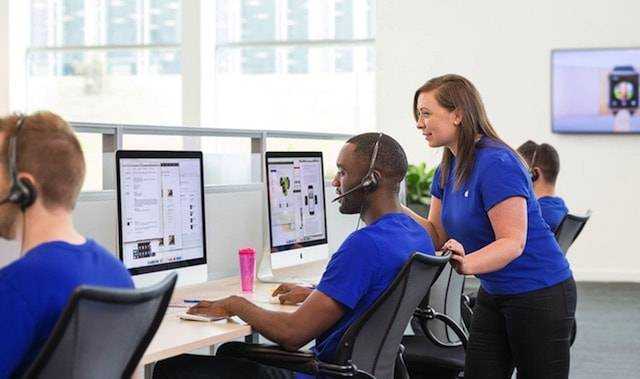
Что сделает в таком случае пользователь, честно купивший смартфон и не желающий доплачивать вымогателям, не предоставляющим никаких гарантий? Правильно, обратится в компанию Apple, представительства которой в Беларуси, естественно, нет. Несмотря на то, что Apple славится (в хорошем смысле) своей службой поддержки пользователей, телефонный звонок в московский офис компании предполагает прохождение всех кругов бюрократического ада — ожидание, переключение на нужный отдел, снова ожидание, переключение на нужного специалиста, ожидание…
Чтобы доказать свое право собственности и добиться разблокировки аккаунта или устройства необходимо иметь в наличии чек, выписанный официальным ритейлером Apple при покупке iPhone или iPad.
В крайнем случае, попросят ответить на контрольные вопросы, введенные при регистрации Apple ID.
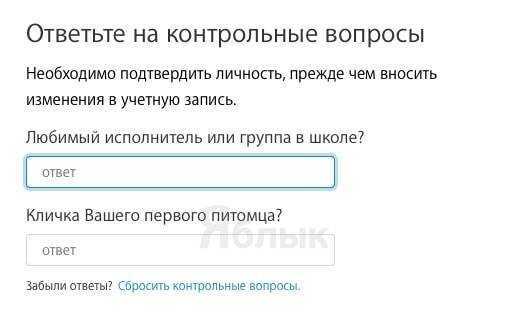
В нашем случае не было ни чеков, ни вразумительных ответов на контрольные вопросы, результат — 100-долларовый счет за звонок в Москву и нулевой эффект.
Учитывая тот факт, что мошенники просили за разблокировку всего 15 долларов (в эквиваленте), а также наличие на заблокированном аккаунте важнейших для пользователя данных, было решено пополнить бюджет аферистов на требуемую сумму. К счастью, после отправки перевода наш герой получил от мошенников письмо с подробной инструкцией по разблокировке аккаунта и руководством по активации двухэтапной проверки Apple ID (которая, к слову, в Беларуси не работает).
Как подключить Apple Watch к iPhone
Вам понадобится заряженные Apple Watch, телефон с запущенным Bluetooth и приложением Watch. Сопряжение устройств весьма интуитивно: часы и телефон сами подсказывают, что делать и куда нажимать. Чтобы подключить Apple Watch к iPhone, нужно сделать следующее:
- Зарядите Apple Watch хотя бы на 60%. Синхронизация с айфон, настройка быстро «скушают» батарею. Да и возможные обновления watchOS требует, чтобы часы были заряжены минимум на 50%. Это очень важный момент, который сэкономит вам кучу нервов. Чтобы зарядить Apple Watch с 0% до 60% понадобится примерно 55–60 минут;

2. Включите Apple Watch, долго подержав боковую кнопку (ели они не включаются, то, скорее всего, сильно разряжены и нужно зарядить Apple Watch ещё). Часы сразу попросят вас выбрать язык интерфейса и перейд2ут в режим создания пары с iPhone.
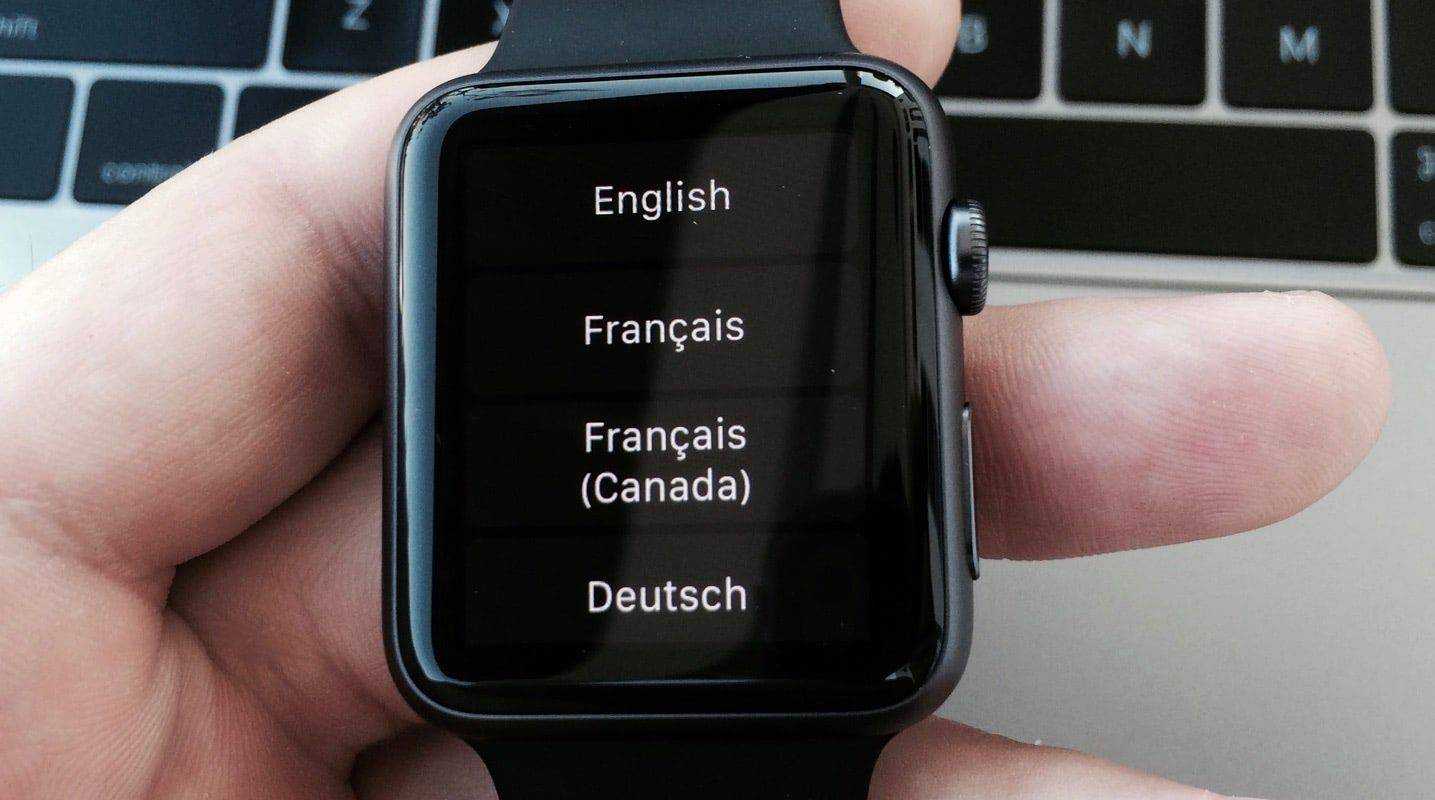
3. Запустите приложение Watch на iPhone и нажмите на кнопку «Создать пару с Apple Watch» и наведите видеоискатель камеры iPhone на «галактику» на экране часов. Процесс напоминает сканирование обычного QR-кода. Все, ваши часы познакомились с iPhone. Но на этом веселье только начинается.
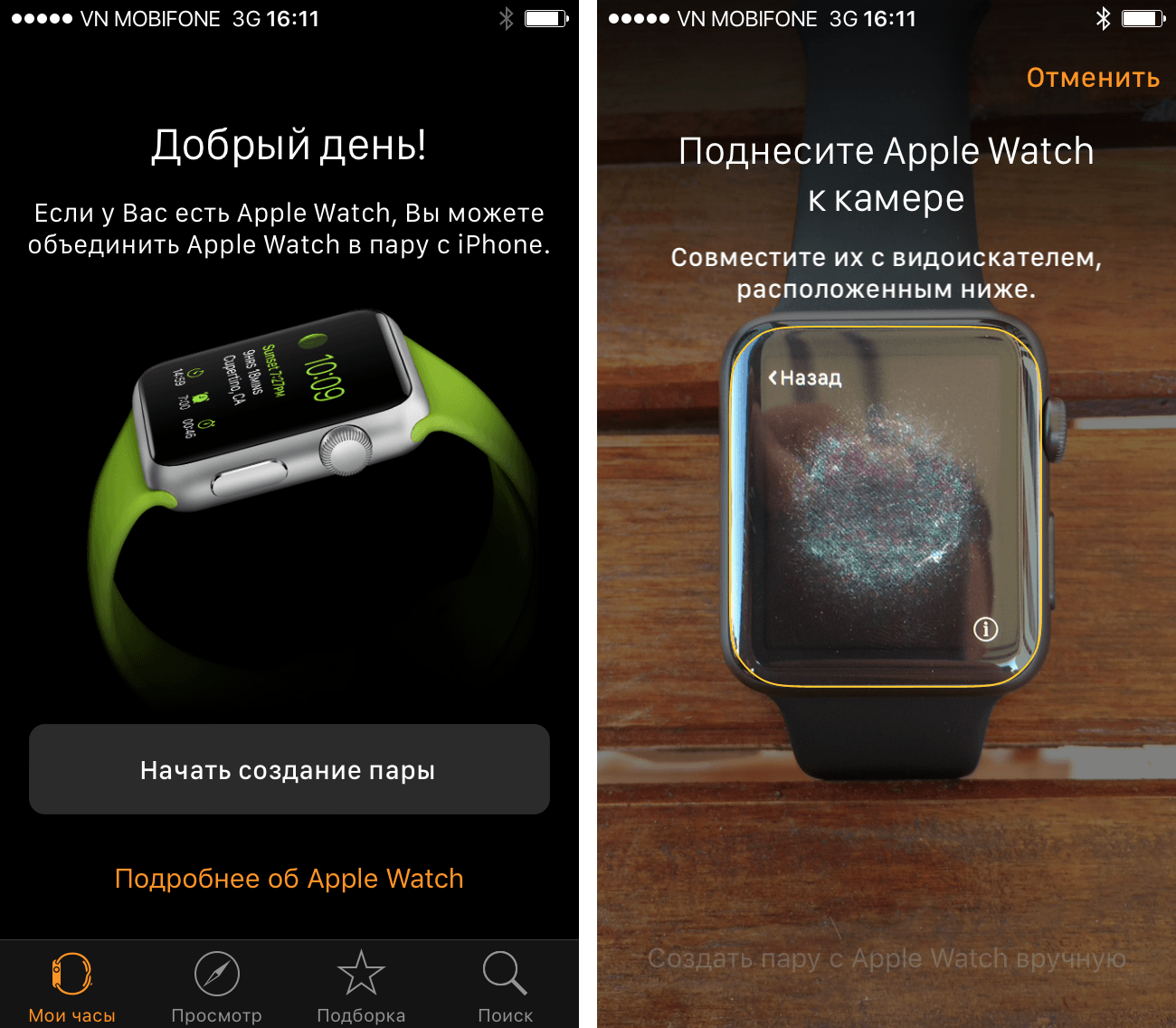
4. Следуйте подсказкам на iPhone, чтобы закончить процесс создания пары. Вас попросят выполнить ряд действий, которые уже знакомы многим по активации iPhone или iPad.
5. Настройка и выбор руки. Если это ваши первые часы, то нажмите «Настроить как новые Apple Watch». Если настройка выполнялась раньше, можно нажать «Восстановить из резервной копии» и следовать инструкциям на экране. Затем нажмите «Левая» или «Правая» на iPhone, чтобы выбрать руку.
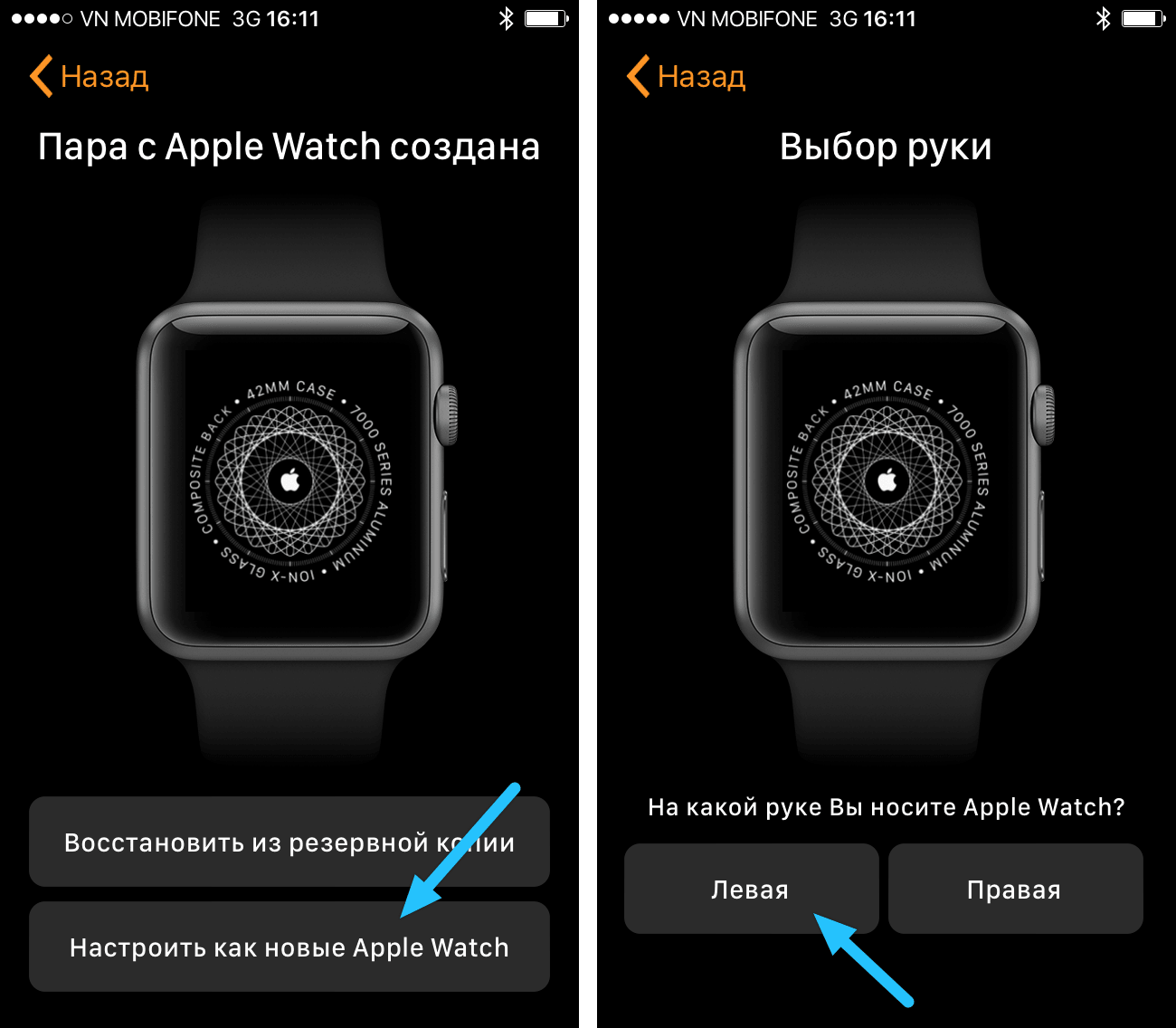
6. Введите пароль Apple ID, чтобы пользоваться такими функциями, как Digital Touch и Handoff. Если служба «Найти iPhone» не включена на iPhone, также появится запрос на ее включение.
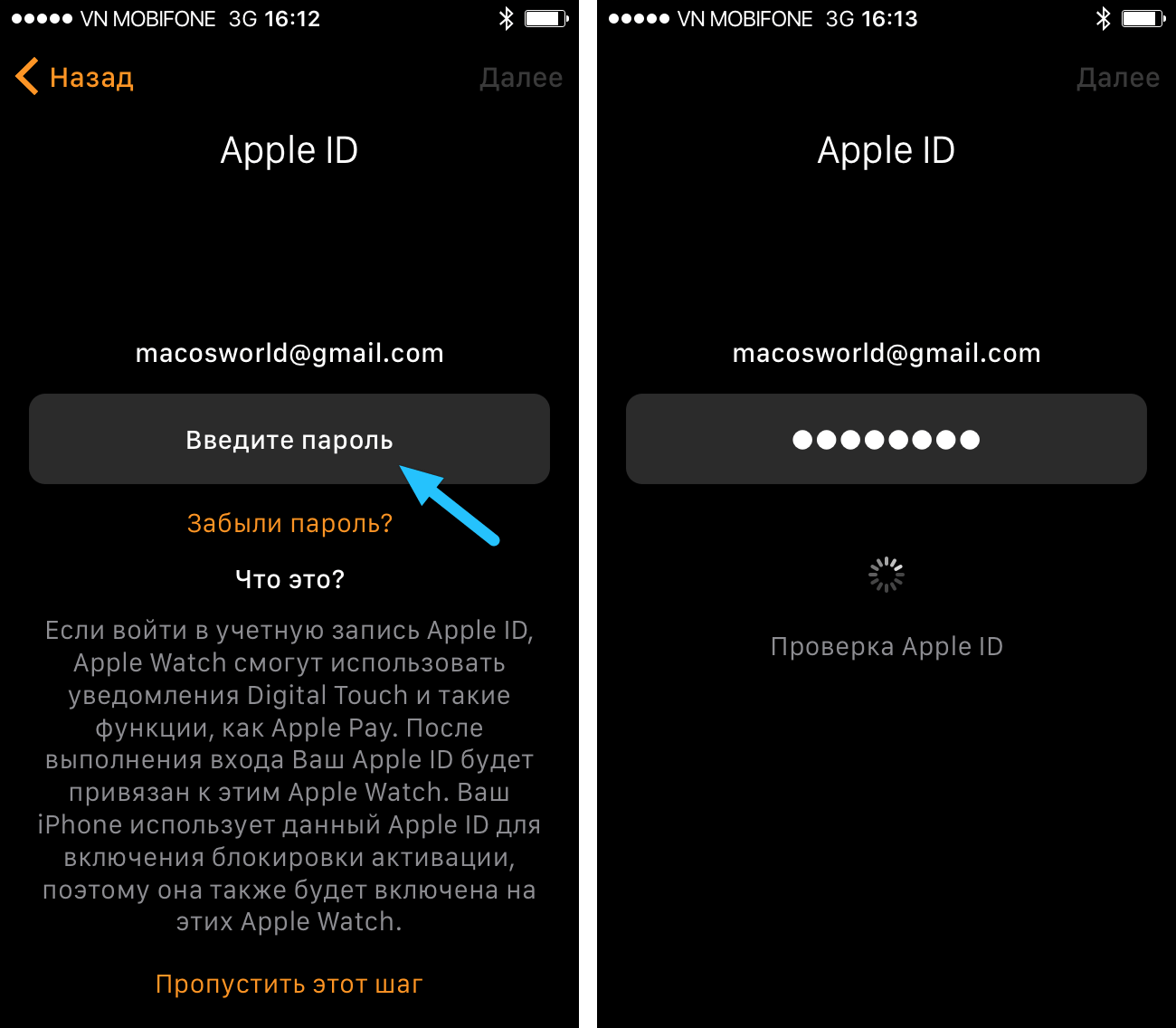
7. Проверьте настройки. Настройки iPhone, заданные на экранах «Диагностика и использование», «Службы геолокации» и Siri, будут передаваться на Apple Watch и наоборот. Поэтому если меняются настройки этих служб на одном устройстве, они будут обновлены и на втором.
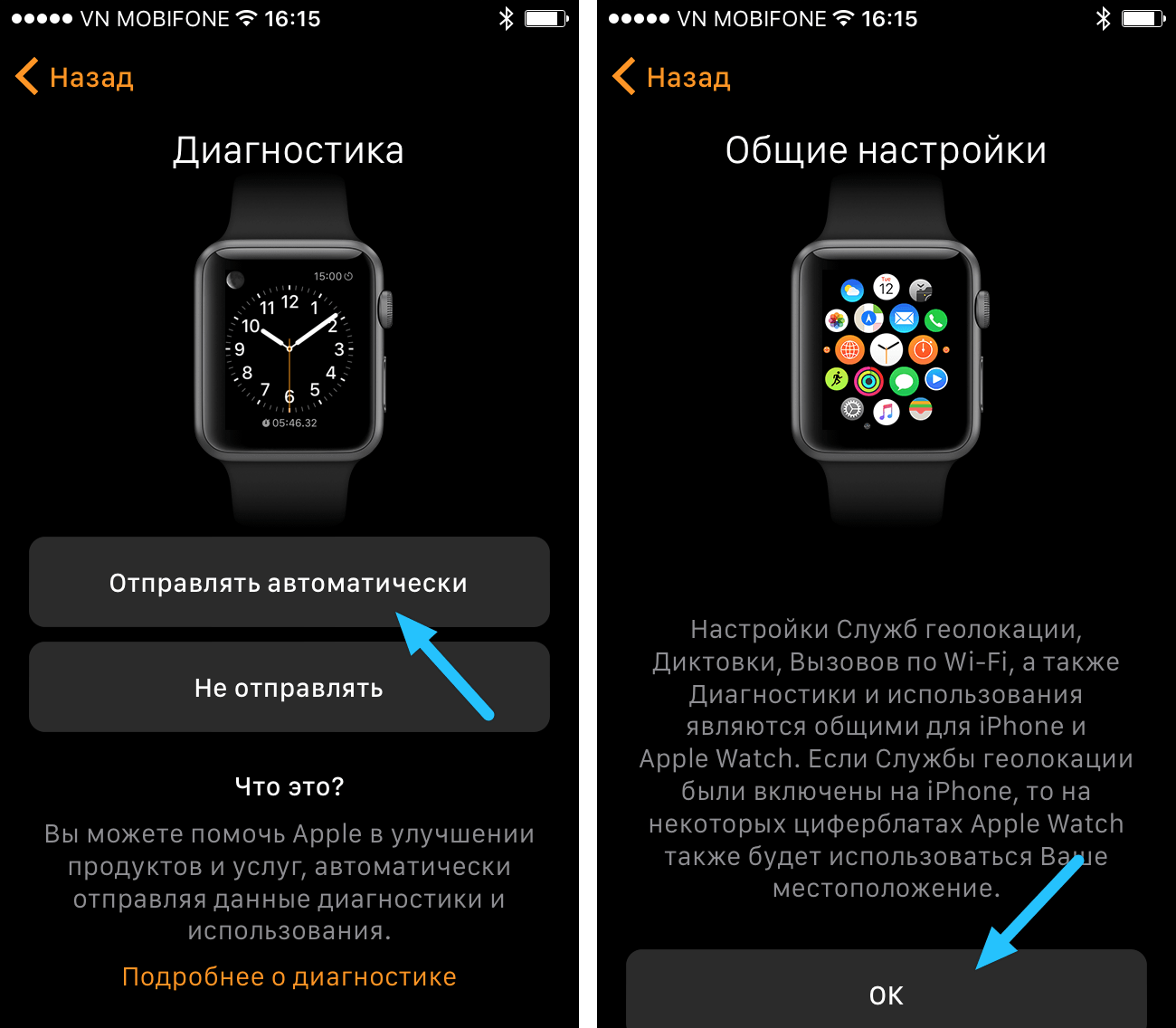
8. Создайте пароль. Если нажать «Создать пароль» или «Добавить длинный пароль» на iPhone, можно создать личный код с использованием Apple Watch. Затем необходимо решить, будет ли iPhone автоматически снимать блокировку с часов.
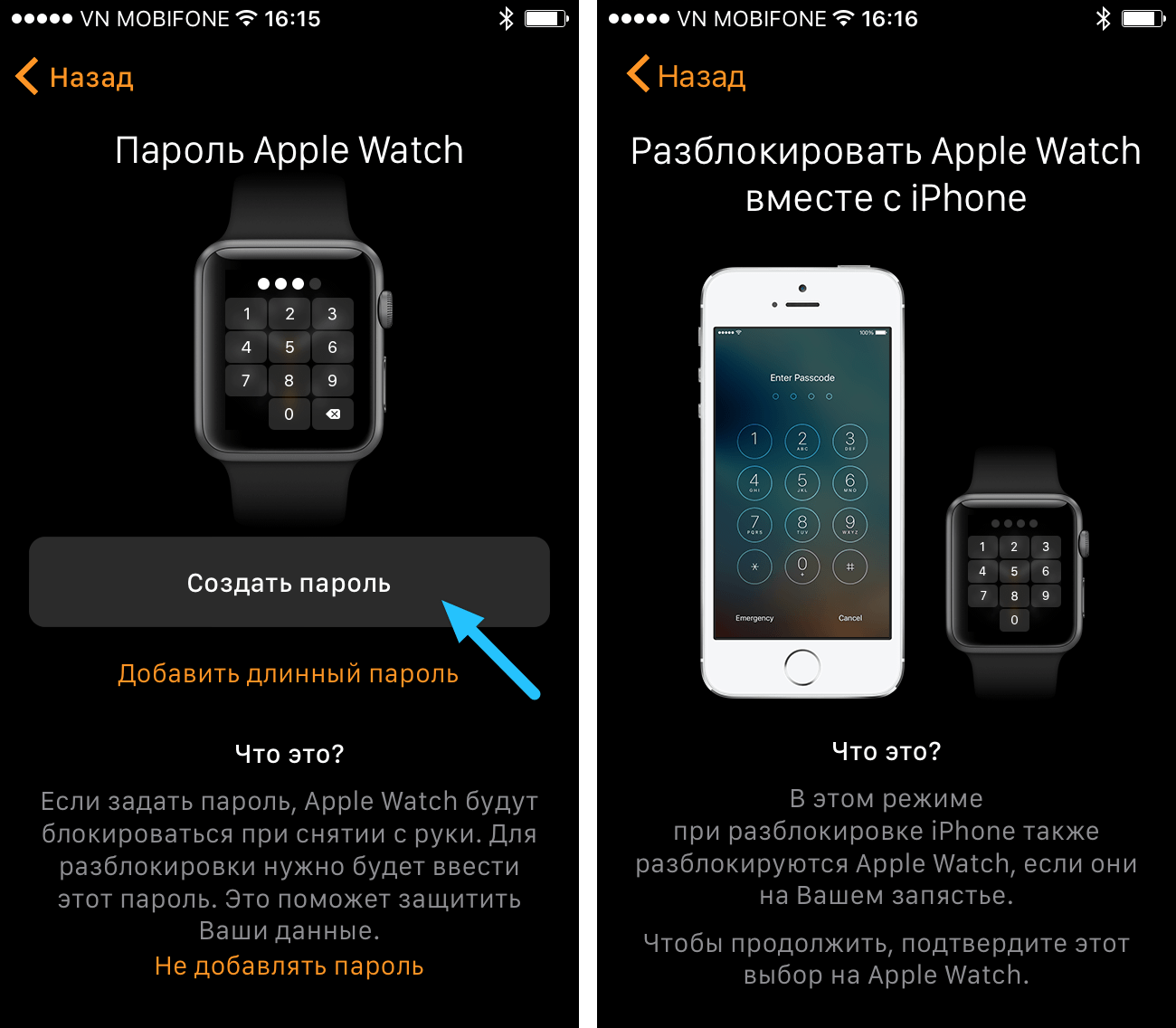
9. Синхронизируйте программы. Нажмите «Установить все», чтобы синхронизировать программы iPhone, совместимые с Apple Watch. Нажмите «Позже», чтобы синхронизировать только основную информацию, такую как «Почта», «Контакты» и «Сообщения».
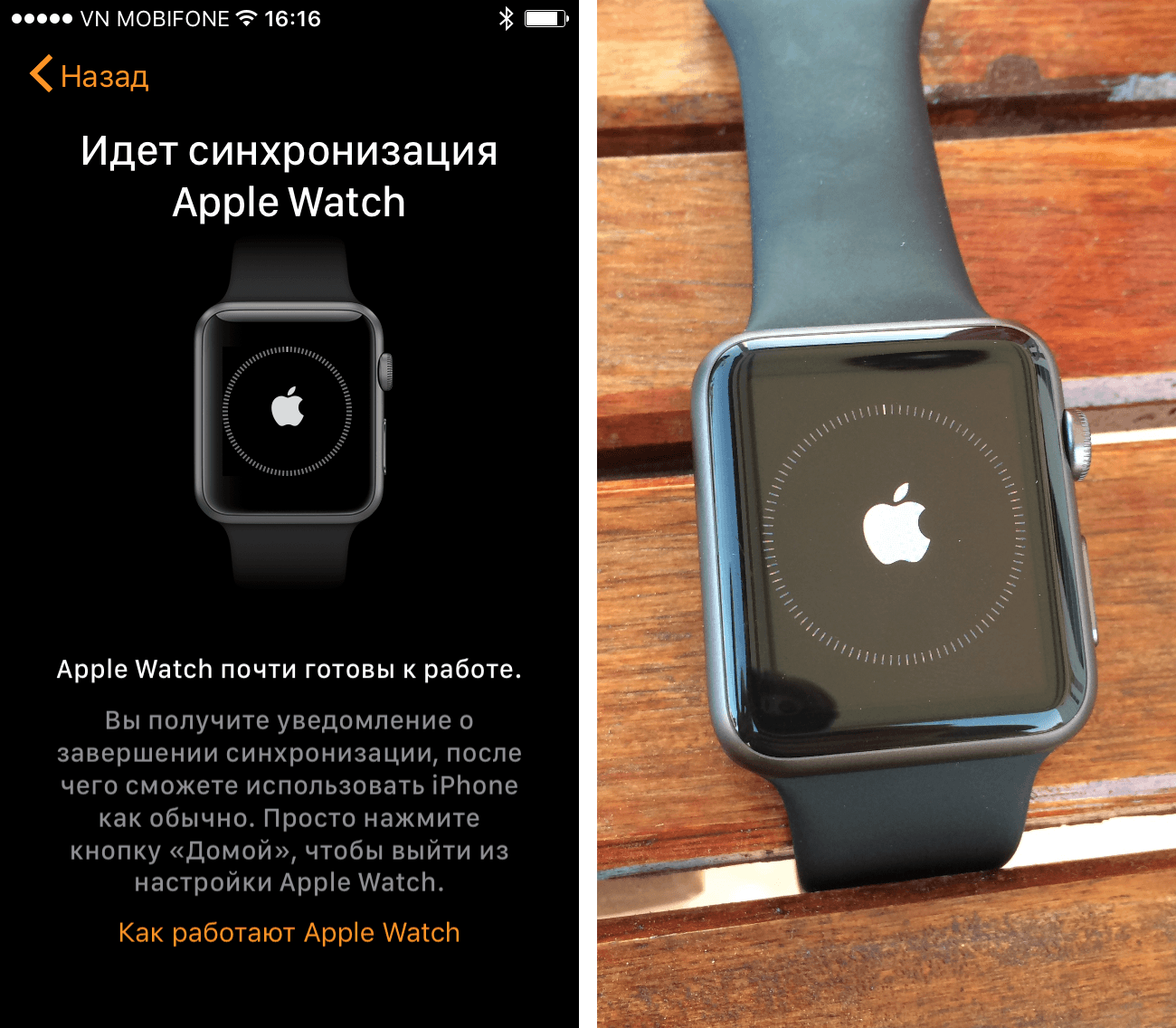
Продолжительность этого процесса зависит от объема синхронизируемых данных. Устройства должны находиться близко друг к другу, пока вы не услышите сигнал и не почувствуете легкую пульсацию Apple Watch.
Что нужно удалить
Если не отвязать от айфона все аккаунты и не отключить связанные сервисы, то даже после перепродажи устройства, его можно будет отследить и вернуть. Чтобы покупатель не обвинил вас в мошенничестве, необходимо:
- Отключить FaceTime и iMessage. Сделать это можно через настройки iPhone.
- Отвязать от телефона учетную запись iCloud. Напрямую или удаленно.
- Отключить импорт медиафайлов в приложениях.
- Удалите данные кредитных и дебетовых карт, Apple Pay и другую платежную информацию.
- Отключите службу «Find My iPhone» и отправку данных о последнем местоположении.
Дополнительно следует полностью очистить устройство от другой пользовательской информации (заметки, данные календаря, контакты). Но только после создания резервной копии и отключения учетной записи iCloud.
Как подключить Apple Watch к новому iPhone
Возможно, вы потеряли свой старый iPhone, или, может быть, вы только что обновили его- независимо от причины, довольно просто подключить Apple Watch к новому iPhone. Для этого вам необходимо убедиться, что у вас есть готовый Apple ID, что оба устройства могут подключаться к одной и той же сети Wi-Fi, оба заряжены как минимум на 50% и что вы помните свой Код Apple Watch.
Теперь также важно отметить, что шаги действительно различаются в зависимости от того, есть ли у вас доступ к старому устройству или нет — подробнее об этом ниже. Если у вас все еще есть старый iPhone и вы хотите подключить Apple Watch к новому устройству, выполните следующие действия:
- Обновите свой старый iPhone и Apple Watch до последней версии программного обеспечения.
- Создайте резервную копию старого iPhone и перейдите на вкладку «Мои часы» в приложении «Часы» на iPhone, чтобы отсоединить выбранное устройство.
- Начните настройку нового iPhone.
- Откройте приложение Apple Watch на своем новом iPhone и выполните действия, описанные выше- вы, вероятно, захотите восстановить данные из резервной копии, если подключитесь к новому iPhone.
- Чтобы убедиться, что ваши данные о работоспособности синхронизируются с Apple Watch, их необходимо включить в меню «Настройки»> «Ваше имя»> «iCloud»> «Здоровье».
⇡#Методика тестирования
Iometer 1.1.0 RC1
- Последовательное чтение/запись данных блоками от 512 байт до 2 Мбайт и глубиной очереди запросов 4 (типичная глубина для десктопных задач). Проба теста с блоками каждого размера продолжается в течение 30 с. В результате получается график зависимости скорости передачи данных от размера блока. Тест с блоками каждого размера продолжается в течение одной минуты, поэтому полученные результаты справедливы лишь для доступа к данным в «начале» диска.
- Произвольное чтение/запись данных во всем объеме диска блоками от 512 байт до 2 Мбайт и глубиной очереди запросов 4. Проба теста с блоками каждого размера продолжается в течение 30 секунд. Границы блоков выравниваются относительно линейки с шагом 4 Кбайт.
- Время отклика. Выполняется произвольное чтение/запись данных во всем объеме диска блоками по 512 байт и глубиной очереди запросов 4. Так как тест идет в течение 10 минут, дисковый буфер заполняется, что дает возможность оценить устоявшееся время отклика накопителя. Блоки данных также выровнены относительно 4-килобайтной разметки.
- Многопоточная нагрузка. С диском одновременно работают от одной до четырех копий утилиты, генерирующей нагрузку (workers, в терминологии Iometer). Каждый worker выполняет последовательное чтение/запись блоков по 64 Кбайт с глубиной очереди запросов 1. Worker’ы имеют доступ к непересекающимся адресным пространствам объемом по 100 Гбайт, которые расположены в объеме диска вплотную друг к другу, начиная с нулевого сектора. Измеряется совокупная производительность всех worker’ов.
PCMark 7
Синтетический тест, эмулирующий нагрузку реальных приложений и различные паттерны использования ресурсов ПК. Бенчмарк установлен на основном накопителе стенда. На тестируемом накопителе создается единственный раздел в файловой системе NTFS на весь доступный объем, и в PCMark 7 проводится тест Secondary Storage. В качестве результатов теста учитывается как итоговый балл, так и скорость выполнения отдельных субтестов.
С использованием сопряженного iPhone
При наличии устройства iPhone для удаления пароля часов Apple Watch можно использовать программу Apple Watch. После удаления пароля необходимо настроить часы Apple Watch заново и выполнить восстановление из резервной копии.
- До завершения перечисленных ниже действий часы Apple Watch должны находиться рядом с iPhone.
- Откройте программу Apple Watch и перейдите на вкладку «Мои часы».
- Выберите «Основные» > «Сброс».
- Нажмите «Стереть контент и настройки Apple Watch» и подтвердите действие. Может потребоваться ввести пароль идентификатора Apple ID.
Для моделей Apple Watch GPS + Cellular можно сохранить или удалить тарифный план сотовой связи:
- Если вы планируете заново создать пару между Apple Watch и iPhone, сохраните тарифный план.
- Если повторное создание пары между Apple Watch и iPhone не требуется, удалите тарифный план. Если вы не планируете создавать пару с другими часами или iPhone, может потребоваться обратиться к оператору для отмены подписки на тарифный план сотовой связи.
Дождитесь завершения процесса, затем настройте Apple Watch повторно. Когда будет предложено, выберите восстановление из резервной копии.
источник
Как почистить кэш на айфоне и зачем это нужно
«Яблочные» устройства, как и другие смартфоны, с годами начинают работать хуже. И проблема заключается не только в пользователе, но и в недостатках самой системы. Каждый открытый веб-сайт или скачанное приложение оставляет свой след в памяти гаджета.
Их количество нарастает ежедневно, и вот уже внутренней памяти не достаточно для обновления приложений или даже операционной системы.
Электронный мусор или кэш следует регулярно очищать. Тогда iPhone будет работать быстро и стабильно даже спустя годы активного использования. Не будут «съедаться» гигабайты драгоценной памяти, а значит всегда будет место для важных обновлений ПО.
Абсолютно каждое приложение кэширует данные. Это необходимо для быстрого отклика гаджета на то или иное действие и оптимизацию его работы. Однако без регулярного удаления кэша телефон будет заполнен электронным мусором.
Для быстрого очищения кэша:
- Отключите функцию поиска айфона.
- Подключите устройство к ПК и зайдите в iTunes.
- Кликните на «Обзор», создайте резервную копию устройства.
- Восстановите гаджет из только что созданной копии.
Резервная копия содержит исключительно важную для пользователя информацию. Кэш и другой мусор удаляются. Проверить результаты работы можно в разделе «Хранилище».

Абсолютно каждое приложение кэширует данные, что нужно для быстрого отклика гаджета на то или иное действие и оптимизацию его работы
Убрать кэш можно и без помощи ПК. Для этого создайте резервную копию и перейдите в «Настройки». После кликните на раздел «Основные» и найдите пункт «Стереть контент и настройки» в графе «Сброс».
Через них проходят массивы информации и различных медиафайлов. Все они забивают память устройства, препятствуя его адекватной работе. Избавиться от накопленного мусора можно просто сгрузив приложение и загрузив его снова. В таком случае переписки и контакты будут сохранены, а мусор удалится.
Некоторые утилиты позволяют стереть кэш без удаления. К таким относится популярный мессенджер Telegram. Приложение позволяет самостоятельно определять, какую информацию сохранять, а от какой избавляться.
Для очистки кэша Телеграм:
- Откройте мессенджер и зайдите в настройки.
- Выберите раздел «Данные и память».
- Кликните на «Использование памяти».
- Найдите строку «Очистить кэш Телеграм» и нажмите на нее.
Для очистки от кэша мессенджеров, которые не имеют подобной встроенной функции, можно использовать сторонний софт. Есть множество вариантов доступных в AppStore. Популярными и наиболее эффективными из них считаются Magic Phone Cleaner и Battery Saver.
Интерфейс приложений интуитивно понятен и позволяет удалить кэш с телефона в пару кликов. Не забывайте очищать и браузеры. В Safari данную функцию можно найти, следуя схеме: «Настройки – Safari – Очистить историю и данные».
Регулярная очистка кэша помогает сохранять ценные гигабайты памяти, которые необходимы для адекватной и стабильной работы айфона. Большое количество «мусора» приводит к подвисаниям системы, а также сокращает количество внутренней памяти, которая могла бы быть использована для действительно важных вещей.
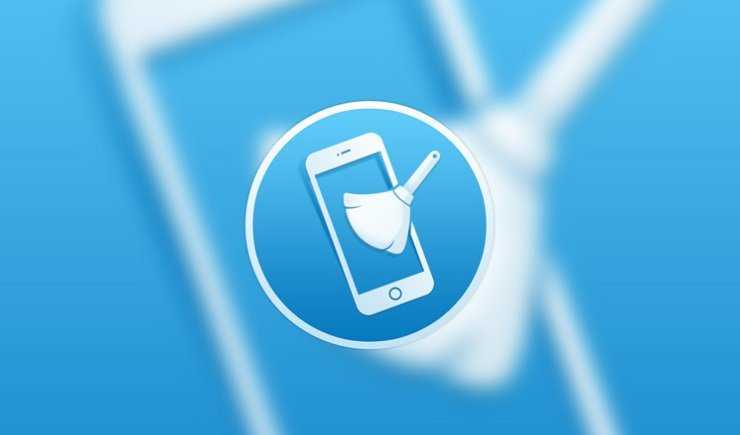
«Яблочные» гаджеты высоко ценятся современными пользователями. Их можно быстро и весьма выгодно продать даже на вторичном рынке, что также положительно влияет на их популярность. Главное – правильно подготовить устройство к реализации, чтобы данные случайно не оказались в руках постороннего человека.
Часть 2. Как изменить пароль экранного времени через Apple на iPhone / Mac
Хотя Apple не позволяет восстанавливать пароль экранного времени, она предлагает вам способ сбросить или изменить пароль экранного времени на iPhone / iPad и Mac.
Примечание:
Apple не позволяет восстановить код доступа к экранному времени, но помогает найти способ его сброса и изменения.
Изменить / сбросить пароль времени экрана на iPhone / iPad
Убедитесь, что ваш iPhone или iPad обновлен до iOS 13.4 или iPadOS 13.4 или новее.
Шаг 1
На iPhone / iPad перейдите в Настройки, нажмите Экранное время.
Шаг 2
Удар Изменить пароль времени экрана, затем коснитесь его еще раз.
Шаг 3
Нажмите Забыли пароль? введите Apple ID и код доступа, который вы использовали для настройки пароля экранного времени.
Шаг 4
Введите новый пароль, чтобы подтвердить изменение.
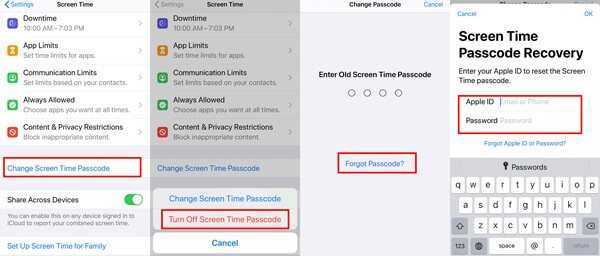
Изменить / сбросить пароль времени экрана на Mac
Код доступа к экранному времени также включен на Mac. Для сброса или изменения пароля экранного времени на Mac просто выполните следующие действия.
Во-первых, вы должны обновить свой Mac до macOS Catalina 10.15.4 или новее.
Шаг 1
Выберите Меню Apple, нажмите Системные настройки, затем нажмите Экранное время.
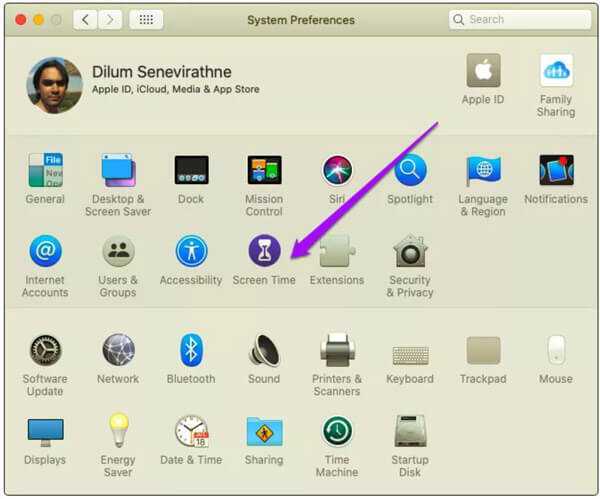
Шаг 2
Найдите Доступные опции в нижнем левом углу. Нажмите Изменить пароль, затем нажмите Забыли пароль.
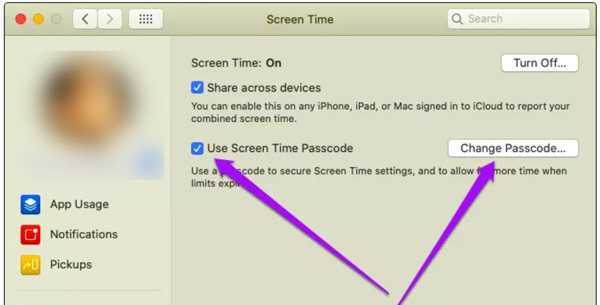
Шаг 3
Введите Apple ID и пароль, которые вы использовали для настройки экранного времени на Mac.
Шаг 4
Выполните сброс и введите новый пароль для экранного времени.
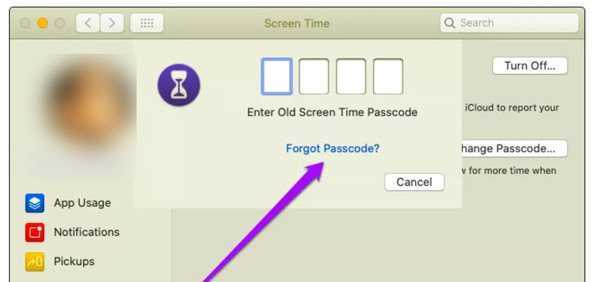
Если на вашем iPhone, iPad или компьютере Mac не установлена последняя версия, просто переместите следующую часть, чтобы сбросить пароль экранного времени.
Как восстановить заводские настройки Apple Watch с помощью iPhone

Лучший способ восстановить заводские настройки Apple Watch — через iPhone. Это связано с тем, что такой способ деактивирует блокировку активации, которую вы захотите сделать, если продаете или отдаете свои Apple Watch. Вот как сбросить Apple Watch с помощью iPhone (не забудьте держать Apple Watch и iPhone рядом друг с другом во время этого процесса).
- На iPhone откройте приложение Watch.
- Нажмите на вкладку «Мои часы».
- Коснитесь Все часы.
- Нажмите кнопку (i) рядом с часами Apple Watch, которые нужно сбросить.
- На следующем экране нажмите «Разорвать пару с Apple Watch».
- (Необязательно) Если у вас есть тарифный план сотовой связи с вашим Apple, часы вам будет предложено сохранить или удалить тарифный план. Решите, что вы хотите сделать.
- Коснитесь подтверждения. Вероятно, вас попросят ввести свой Идентификатор Apple пароль, чтобы отключить блокировку активации сейчас. Если да, введите свой пароль.
Как указано выше, после этого Apple Watch начнут стирать себя и вернутся к экрану настройки Apple Watch после завершения восстановления заводских настроек.
И вот как восстановить заводские настройки iPhone без пароля!
Майкл Гротхаус
Эксперт и писатель Apple, Майкл Гротхаус освещает технологии на KnowYourMobile на протяжении большей части 10 лет. До этого он работал в Apple. А до этого был киножурналистом. Майкл — опубликованный автор; его книга «Эпифания Джонс» была признана одним из лучших романов о Голливуде. Entertainment Weekly. Майкл также является автором других публикаций, в том числе ВИЦЕ и Быстрая Компания.
Способ 5: стереть данные iPhone и настройки через загрузку в режиме восстановления
Если вы забыли пароль блокировки экрана iPhone, как удалить все данные и пароль с iPhone без пароля? Вы можете перевести iPhone в режим восстановления, затем восстановить и перезапустить его как новое устройство через iTunes.
Шаг 1. Убедитесь, что вы установили iTunes или Finder на ПК или Mac.
Шаг 2. Подключите iPhone к компьютеру через USB-кабель.
Пока он подключен, переведите iPhone в режим восстановления.
Узнайте больше о том, как загрузить iPhone в режим восстановления.
Давайте возьмем в качестве примера перевод iPhone 7 в режим восстановления.
1) Выключите iPhone 7, если он еще не выключен.
2) Подключите iPhone 7 к компьютеру Mac или Windows.
3) Нажмите и удерживайте кнопку уменьшения громкости + питания на вашем iPhone 7.
4) Когда вы увидите логотип Apple, пожалуйста, отпустите кнопку питания и продолжайте нажимать и удерживать кнопку уменьшения громкости.
5) Отпустите кнопку уменьшения громкости, когда увидите экран «Подключение к iTunes» — экран «Режим восстановления».
Шаг 3. После перевода iPhone в режим восстановления iTunes или Finder обнаружит устройство, и из iTunes или Finder автоматически появятся окна обновления.
Шаг 4. Когда это произойдет, нажмите «Обновить» в iTunes.
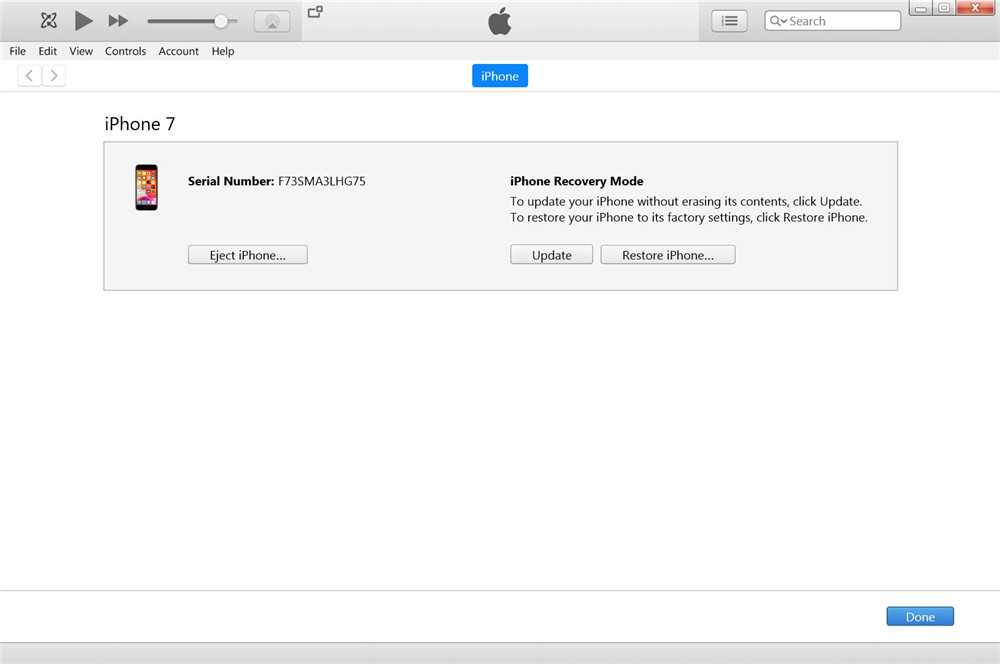
Шаг 5. Вы можете увидеть, как iTunes начинает скачивать пакет прошивки, процесс начинается, и должен быть выполнен менее чем за 15 минут.
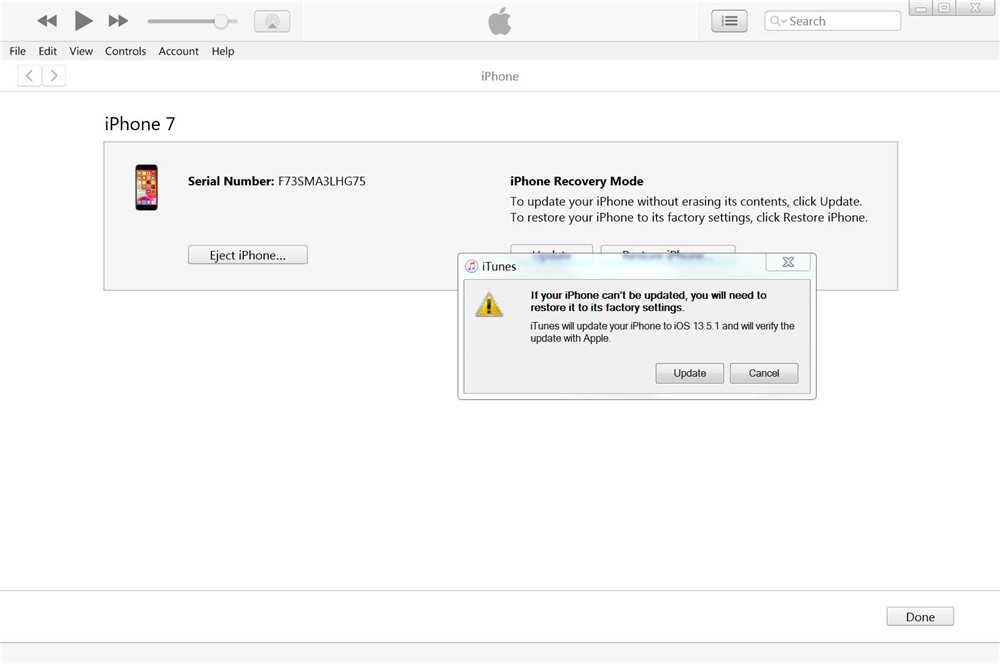
Шаг 6. После завершения загрузки пакета микропрограмм iTunes начнет извлекать программное обеспечение.
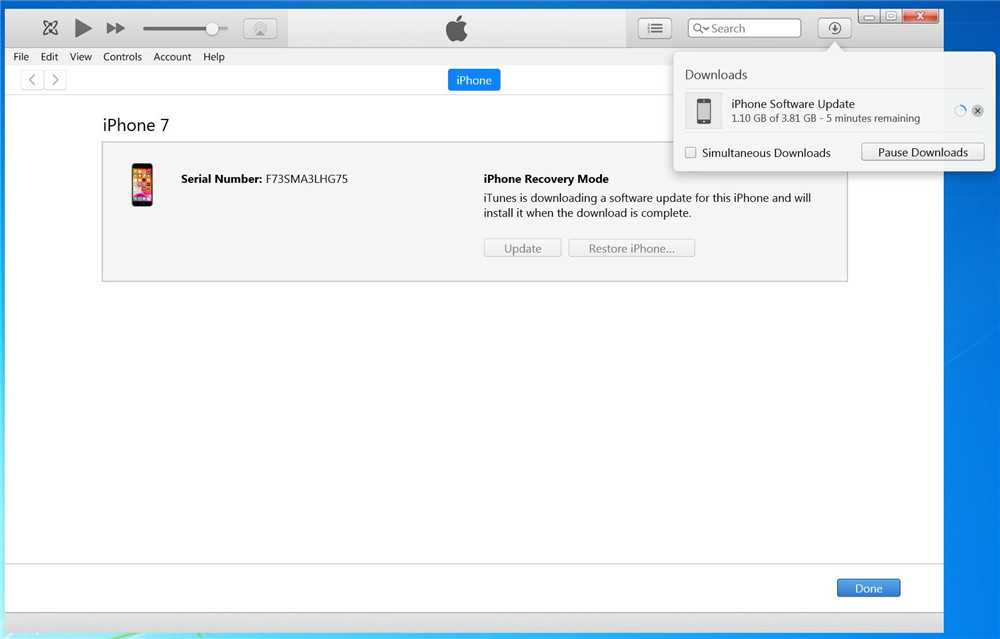
Шаг 7. Пожалуйста, нажмите кнопку «Обновить», чтобы обновить iPhone с помощью iTunes. После завершения обновления все данные и настройки будут удалены.
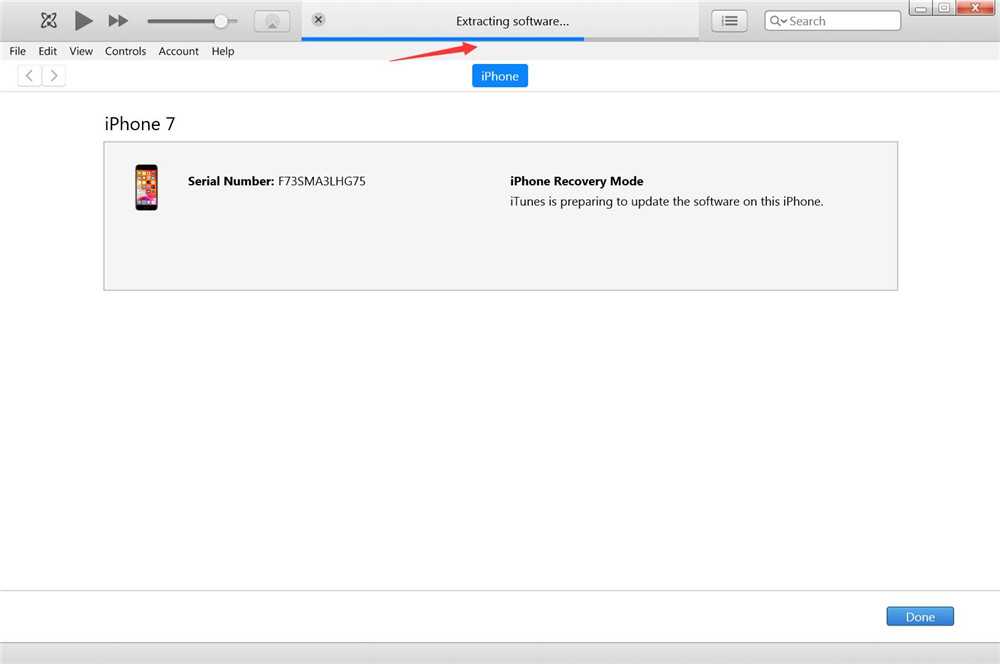
Вердикт
Здесь, в статье, мы представляем 5 различных способов, как стереть данные iPhone с паролем или без него. Если у вас отключено «Найти мое устройство», UkeySoft FoneEraser рекомендуется для ластика данных iPhone без пароля
Стертые данные не могут быть восстановлены с помощью какого-либо профессионального инструмента восстановления данных iOS, что особенно важно для тех, кто хочет продавать и отдавать свое устройство. Если вы забыли пароль, но включили «Найти мое устройство», удалите данные iPhone и пароль с помощью iCloud — это хороший выбор
Несмотря на то, что сброс настроек iPhone — это самый простой способ стереть все содержимое и настройки, эти стертые данные можно легко восстановить.
Чтобы окончательно стереть данные iPhone и настройки перед продажей, вы должны использовать профессиональный iPhone Data Eraser, чтобы стереть все полностью и навсегда, UkeySoft — хороший выбор, если вы хотите стереть данные iOS навсегда и защитить свою конфиденциальность перед продажей вашего iPhone / IPad? Бесплатно загрузите UkeySoft iOS Data Eraser и начните стирать свой iPhone прямо сейчас!
СкороXNUMX
СкороXNUMX
Стереть iPhone без пароля
Вернуться к >>
СкороПопробуйте!
Первый запуск, создание пары и настройка
Перед запуском умные часы нужно проверить и настроить. Производитель объяснил, как настроить Apple Watch и подготовил для этого пошаговую инструкцию. Часы работают с iPhone 6 и всеми последующими модификациями, оснащенными последней версией ОС iOS.
Как и любым другим устройствам, смарт-часам нужна зарядка. Девайс включают в розетку через зарядный кабель Apple или док-станцию с магнитным креплением, которые крепятся к адаптеру питания USB. Полная зарядка занимает некоторое время.
Следующий этап — подключение к телефону.
- Для решения задачи, как подключить Apple Watch к iPhone, сначала нужно включить умный девайс. Для этого на боковой панели расположена кнопка. Жмут на кнопку в течение нескольких секунд, пока на экране не появится логотип корпорации Apple. После включения нужно выбрать язык.
- Следующий шаг — часы попросят открыть приложение для Apple Watch на iPhone. Оно установлено производителем заранее, во время обновления софта.
- О том, что программа работает, сигнализирует появление на экране гаджета разных узоров, а на телефоне запускается камера.
- Устройство iWatch работает на любую сторону — нужно выбрать, на какой руке оно будет носиться. Чтобы продолжить работу, принимают условия предоставления услуг и регистрируют часы при помощи Apple ID.
- На экране девайса в этом случае высветится ряд установочных уведомлений с айфона.
Если камера не включилась, нужно провести сопряжение или синхронизацию Apple Watch с iPhone и попробовать создать пару. Для этого часы и айфон располагают рядом и вводят шестизначный код сопряжения девайсов. iWatch находят iPhone по Bluetooth в радиусе 10 м. Связаться с телефоном с более дальнего расстояния устройство сможет после подключения к сети Wi-Fi. Соединение через Bluetooth уменьшает расход заряда батареи на 50%.
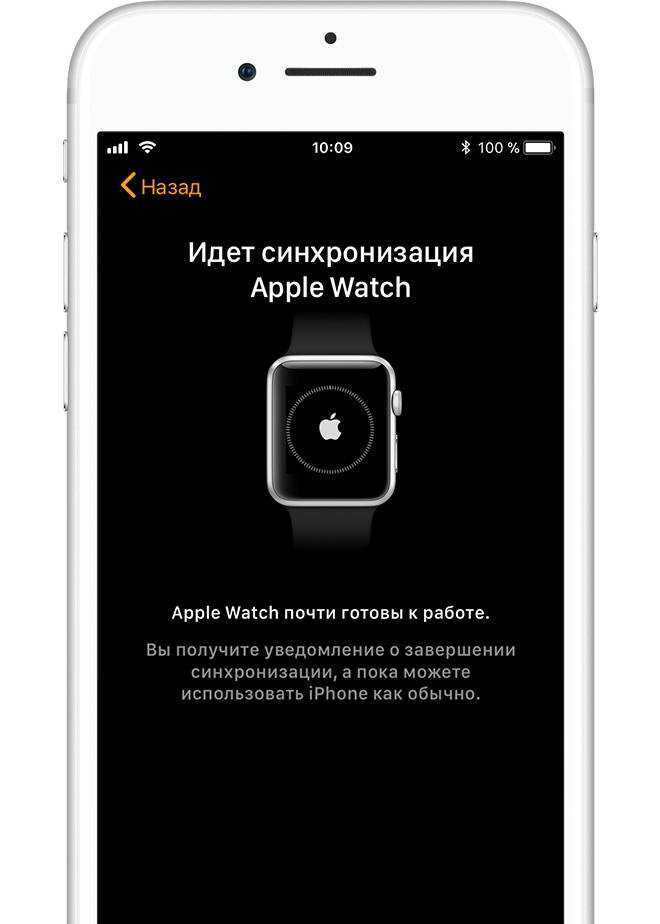
Что делать, если забыт пароль от часов Apple
Если пароль окончательно забыт или же его неправильно вводили слишком много раз, то девайс будет отключён. Придётся выполнить сброс настроек, удалить забытый код, а затем выполнить установку, применяя записанную в резерве дублирующую копию программы. В процессе восстановления контент и настройки на часах будут удалены, произойдёт их замена на данные и настройки, взятые из резервной копии.
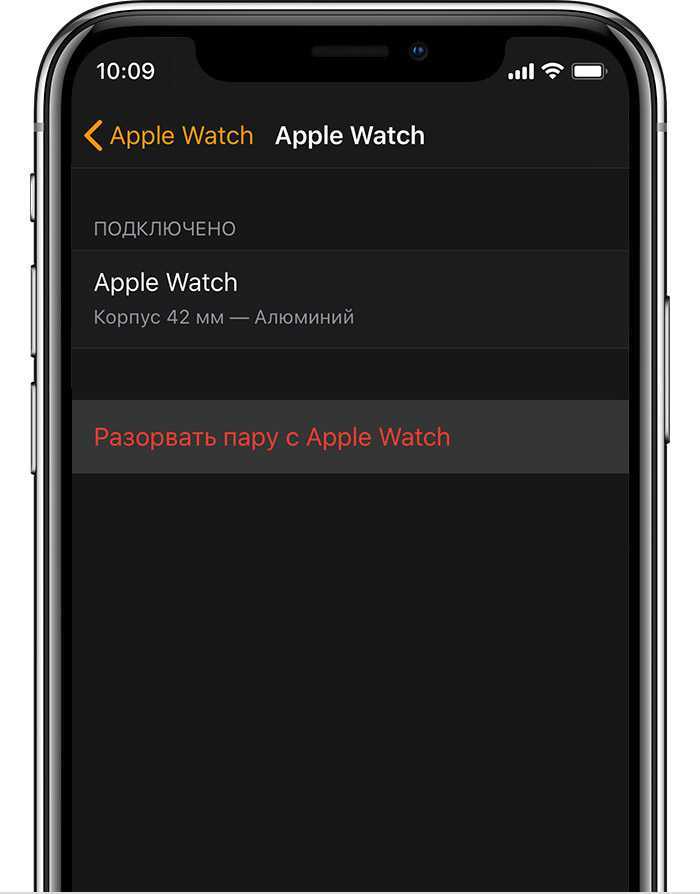
Осуществляя определенную последовательность действий, производят разрыв пары
Обратите внимание! Если была запущена функция «Стирать данные», то после 10 неудачных попыток ввести код данные на устройстве будут стёрты. Сбросить настройки часов Apple до заводских может понадобиться в различных ситуациях: при их продаже, при утрате паролей или в случае неправильной работы устройства
Сделать это можно как с помощью iPhone, так и без него. К тому же, аппаратный сброс рекомендуется осуществлять регулярно, а при наличии определённых проблем в работе девайса он просто показан
Сбросить настройки часов Apple до заводских может понадобиться в различных ситуациях: при их продаже, при утрате паролей или в случае неправильной работы устройства. Сделать это можно как с помощью iPhone, так и без него. К тому же, аппаратный сброс рекомендуется осуществлять регулярно, а при наличии определённых проблем в работе девайса он просто показан.




![Как сбросить iphone до заводских настроек [инструкция]](http://piter-begom.ru/wp-content/uploads/d/c/7/dc7ebc5a7c0a16bb048ce6282c25ec7f.jpeg)













![Как сбросить iphone до заводских настроек [инструкция]](http://piter-begom.ru/wp-content/uploads/a/6/d/a6dca21e3e7de0fc36edb85e05605d04.jpeg)








